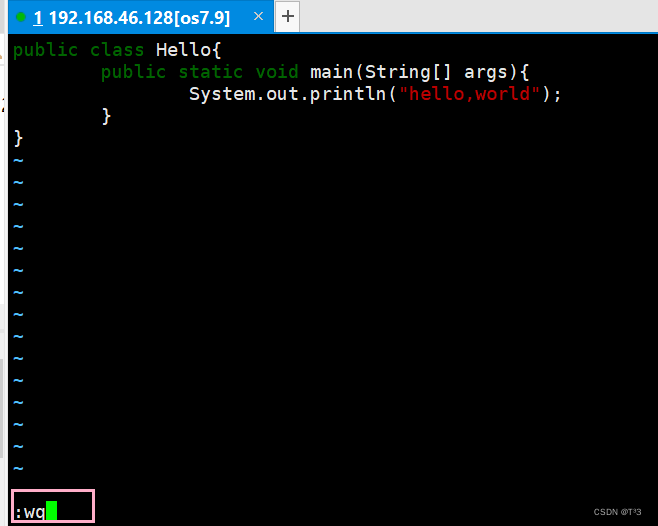Day 4
前言
Vim的操作、用户管理以及用户组的具体概念
目录
一、Vi Vim
Linux系统会内置Vi文本编辑器
Vim具有程序编辑的能力,是Vi的增强版
常用的三种模式:
- 正常:复制、粘贴、移动、删除
-
插入:按下i、I、o、O、a、A、r、R任何一个字母,就会进入编辑模式
- 命令行:完成读取、存盘、替换、离开vim、显示行号
通过Xshell远程连接Linux,编写一个Hello.java的程序
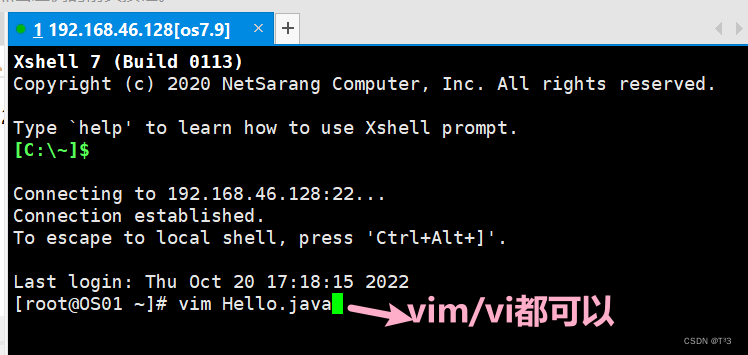
?回车后还不能进行编写,需要输入一个i进入编辑模式(插入模式)

编写完代码后要进入命令行模式才能保存

先按esc退出
再输入:(冒号)或/ 就可以进入命令行模式
下一步:输入wq(写入并退出)——回车?? ? ? :q(退出) :q!(强制退出,并且不保存)
进入命令行模式

要是还想修改 继续输入vim Hello.java

快捷键:
- 拷贝当前行——yy,拷贝当前行向下的5行——5yy,并粘贴(输入p)
- 删除当前行——dd,删除当前行向下的5行——5dd
- 查找某个单词——[命令行下输入 / ],回车查找——输入n查找下一个(N查找上一个)
- 设置文件行号——命令行下 :set nu(取消行号——:set nonu)
- 在一般模式下,将光标定位到首行——gg(最末行[ G ])
- 想撤销刚刚操作的动作——先按esc回到一般模式——输入u就可以撤销
- 在一般模式下,将光标移动到某一行——输入n(想定位的行数),再输入shift+g
Vim键盘图(参考菜鸟教程)
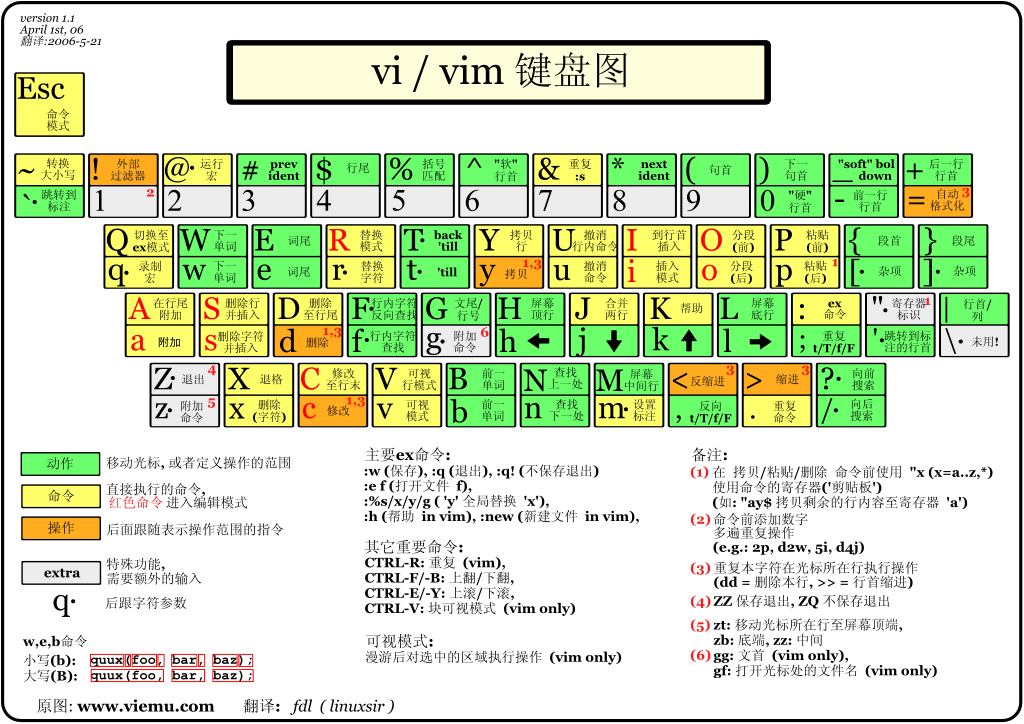
工作模式:

?二、Linux关机重启
-
shutdowm? -h now ——立刻进行关机
-
shutdowm? -h 1 ——“hello,1分钟后会关机”
-
shutdowm? -r now ——现在重新启动计算机
-
halt ——关机
-
reboot ——现在重新启动计算机
-
sync ——把内存的数据同步到磁盘
三、用户登录和注销
登录时尽量减少使用root(系统管理员)账号,避免操作失误
可以利用普通用户登录,登录后再用—— su - 用户名的命令切换成系统管理员身份
在普通用户下没有权限访问root
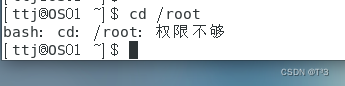
?必须切换到root,可以输入su - root 就可以访问

?想退回ttj账户—— 输入logout
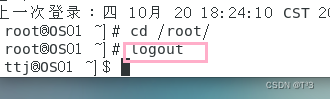
?在ttj账户下再次输入logout,就会退出系统 (在Xshell里操作)
在Linux里操作只能输入exit退出终端
四、用户管理
Linux系统是一个多用户多任务的操作系统,任何一个要使用系统资源的用户,都必须首先向系统管理员申请一个账号,然后以这个账号的身份进入系统。
添加用户
useradd 用户名
添加一个tom用户,默认该用户的家目录在/home/tom
当创建用户成功后,会自动的创建和用户同名的家目录
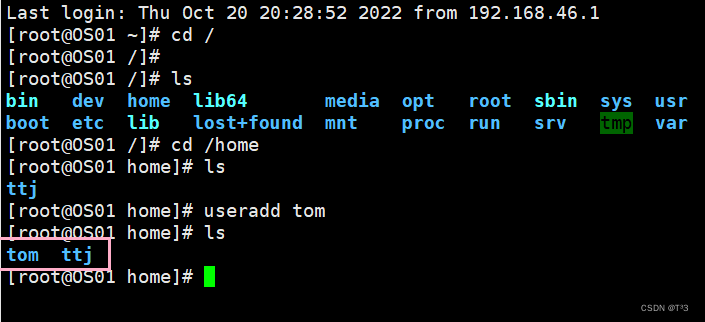
也可以通过 useradd - d 指定目录 新的用户名,给新创建的用户指定家目录

?指定/修改密码
passwd 用户名
给tom设置密码
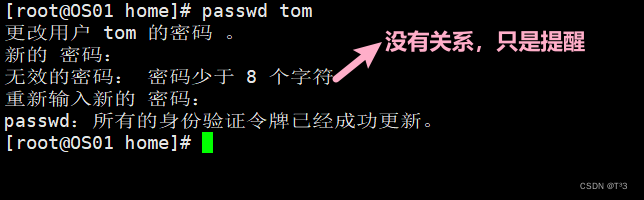
删除用户
userdel 用户名
- ?删除用户,但保留家目录——userdel tom
- 删除用户以及用户的主目录——userdel -r test
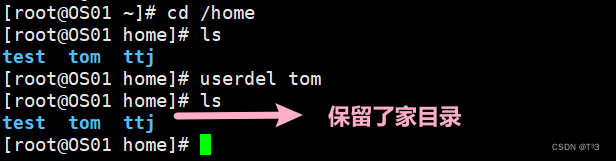
查询用户用户信息
id 用户名
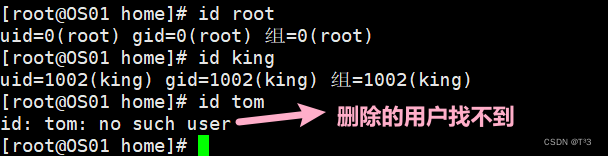
切换用户
su - 切换用户名
从权限高的用户切换到权限低的用户不需要输密码,反之则需要
返回原来的用户——exit/logout
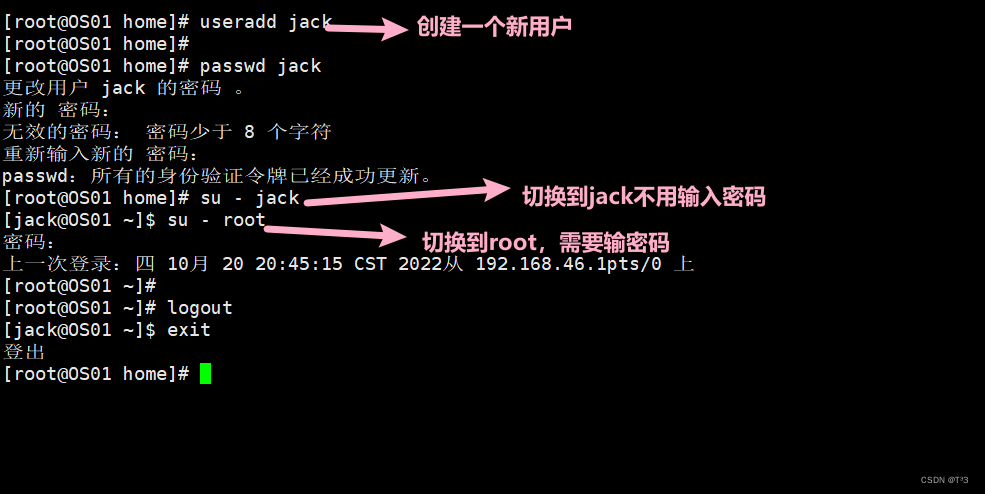
查看当前用户/登录用户
whoami / who am I
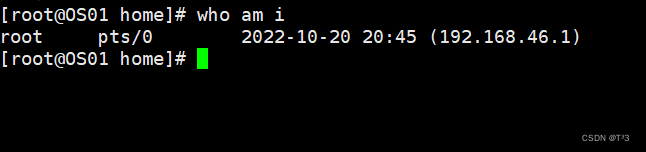
五、用户组
类似于角色,系统可以对有共性(权限)的多个用户进行统一的管理
新增组
groupadd 组名
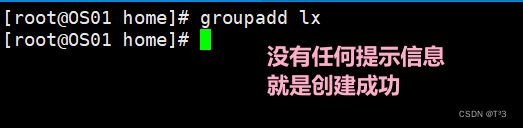
?删除组
groupdel 组名
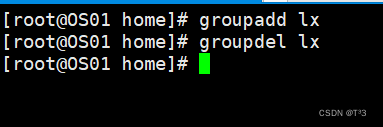
增加用户时,加上组
创建一个新用户,将这个用户添加到lx组
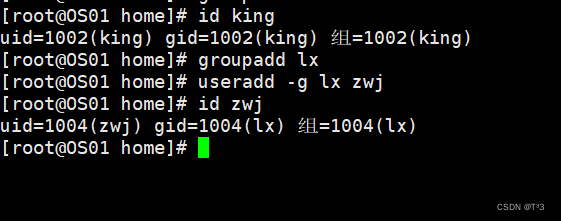
修改用户的组
usermod -g 用户组 用户名
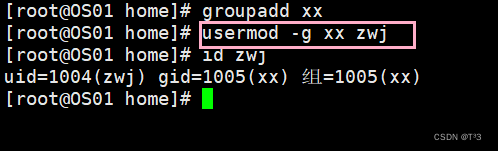
用户和组相关文件
/etc/passwd文件
用户的配置文件,记录用户的各种信息


?/etc/shadow 文件
口令的配置文件

?/etc/group 文件
组的配置文件,记录Linux包含的组的信息

总结
这一篇就是今天学习的内容,主要是Vim的工作模式和快捷键、Linux关机重启的操作、用户登录和注销、用户管理、用户组